
Word Excel PPT 2016高效办公从入门到精通(附光盘)
塑封消毒 正版书 套装书为一本
¥ 18.87 3.2折 ¥ 59.8 九品
仅1件
作者赛贝尔资讯 著
出版社清华大学出版社
出版时间2017-11
版次1
装帧平装
货号j
上书时间2024-12-24
- 最新上架
商品详情
- 品相描述:九品
- 商品描述
- 二手书不缺页不掉页不影响阅读,部分有笔记划线,没有光盘书签书腰等赠品,套装书为一本。拍下即代表接受该情况描述,不再另做通知,也不接受另外留言备注关于品相的要求。
图书标准信息
- 作者 赛贝尔资讯 著
- 出版社 清华大学出版社
- 出版时间 2017-11
- 版次 1
- ISBN 9787302469612
- 定价 59.80元
- 装帧 平装
- 开本 16开
- 纸张 胶版纸
- 页数 336页
- 字数 549千字
- 【内容简介】
-
《word / excel / ppt 2016 高效办公从入门到精通》针对初、中级读者的学习特点,以技能学习为纲要,以案例制作为单元,通过32 个办公实战案例,对Microsoft Office 2016 办公软件中word、excel、powerPoint 三个组件进行了全面、详细的阐述。读者通过操作这些案例,可快速获得熟练的办公应用技能与高级使用技巧。
《word / excel / ppt 2016 高效办公从入门到精通》适合于各行各业爱学习不爱加班的人群,可助你文档设计更专业,数据分析更容易,演讲解说更有说服力,在工作中效率提升,脱颖而出。 - 【目录】
-
第1章 普通文档操作
1.1 制作“活动通知”文档
1.1.1 新建Word文档
1.1.2 保存Word文档
1.1.3 输入文本
1.1.4 文本的快速选取
1.1.5 文本字体字号的调整
1.1.6 文本的复制与粘贴
1.2 制作“工作计划”文档
1.2.1 输入主体文本
1.2.2 文档段落编排
1.2.3 段前段后间距调整
1.2.4 为条目文本自动添加编号
1.2.5 为同级标题文本设置相同文字格式
1.2.6 文档保护
1.3 制作“** 报价方案”文档
1.3.1 重设文档纸张及页边距
1.3.2 为条目文本添加项目符号
1.3.3 审核文档时的查找与替换
1.3.4 为特殊文本添加下划线或底纹效果
1.3.5 专业的页眉页脚效果
1.3.6 添加文字水印效果
第2章 图文混合文档操作
2.1 制作公司简介
2.1.1 设置文本首字下沉效果
2.1.2 插入图片及大小位置调整
2.1.3 调整图片版式方便移动
2.1.4 图片等多对象的快速对齐
2.1.5 运用文本框在任意位置输入文本
2.1.6 添加图形元素并设置图案填充效果
2.1.7 设置页面底纹颜色
2.2 公司活动安排流程
2.2.1 绘制添加任意需要的图形
2.2.2 调节图形顶底变换为需要图形
2.2.3 在图形上添加文本框输入文本
2.2.4 自定义设置图形的边框
2.2.5 设置图形的渐变填充效果
2.2.6 使用SamrtArt图创建图示
2.3 公司宣传彩页范例
2.3.1 线条(或图形边框)的格式设置
2.3.2 绘制任意曲线线条
2.3.3 文字的艺术效果
2.3.4 文本框中文本行间距自定义设置
2.3.5 图片衬于文字下方的底图效果
第3章 高级商务文档操作
3.1 制作信息登记表
3.1.1 插入指定行列数的表格
3.1.2 按表格结构合并单元格
3.1.3 按表格的结构调整行高和列宽
3.1.4 设置表格中文本对齐方式
3.1.5 设置表格文字竖向显示
3.1.6 页面页眉页脚位置的修饰处理
3.1.7 打印信息登记表
3.2 简易产品说明(项目介绍)文档
3.2.1 为文档制作目录结构
3.2.2 添加封面
3.2.3 在页眉中合理应用图片
3.2.4 创建常用基本信息填写表格
第4章 公司特殊文档操作
4.1 公司产品调查问卷
4.1.1 添加页面边框
4.1.2 绘制下划线
4.1.3 添加“□”可用于勾选的符号
4.1.4 图文结合的小标题设计效果
4.1.5 运用制表符编制如表格般对齐文本
4.1.6 图片水印效果
4.2 制作面试通知单
4.2.1 创建基本文档
4.2.2 主文档与收件人文档相链接
4.2.3 筛选收件人
4.2.4 插入合并域
4.2.5 进行邮件合并并群发电子邮件
第5章 普通表格操作
5.1 应聘人员登记表
5.1.1 重命名工作表名称及插入新工作表
5.1.2 标题文字的格式设置
5.1.3 表格行高列宽的自定义调整
5.1.4 插入新行补充新数据
5.1.5 表格边框自定义设置
5.1.6 表格打印
5.2 客户资料管理表
5.2.1 序号的快速填充
5.2.2 填充以0开头的编号
5.2.3 相同文本的快速填充输入
5.2.4 输入统一格式的日期
5.2.5 为列标识区域设置底纹
5.2.6 表格安全保护
5.3 差旅费用报销填写单
5.3.1 表格文本输入时的强制换行
5.3.2 竖排文字
5.3.3 通过“数据验证”设置输入提醒
5.3.4 对求和的单元格应用“自动求和”按钮
5.3.5 设置单元格格式将小写金额转换成大写
第6章 数据计算表格操作
6.1 制作产品销售清单表
6.1.1 表格外观格式设置
6.1.2 长数据的自动换行显示
6.1.3 计算单项金额合计、税额、总金额合计
6.1.4 设置金额数据区域为“会计专用”格式
6.1.5 设置表格除数据区域外其他区域不可编辑
6.1.6 打印产品销售清单表
6.2 培训成绩统计表
6.2.1 计算总成绩、平均成绩、合格情况、名次
6.2.2 特殊标记出成绩大于90分的员工
6.2.3 给优秀成绩插红旗
6.2.4 LOOKUP筛选查看任意培训者成绩
6.3 加班记录统计表
6.3.1 加班性质的选择性输入
6.3.2 计算加班时长
6.3.3 计算加班费
6.3.4 计算每位员工的加班费
6.3.5 按加班性质统计加班费
第7章 表格中的数据处理与分析
7.1 员工工资数据的分析
7.1.1 对工资金额从高到低排序
7.1.2 筛选查看指定部门的工资记录
7.1.3 筛选查看工资金额大于4000元的记录
7.1.4 生成工资条
7.1.5 打印工资条
7.2 员工销售月度统计表分析
7.2.1 判断员工销售金额是否达标
7.2.2 提成金额的计算
7.2.3 筛选出销售不达标的销售员
7.2.4 筛选指定部门中不达标的销售记录
7.2.5 按部门分类汇总销售额
— 没有更多了 —



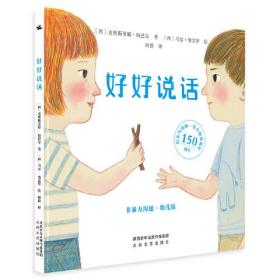
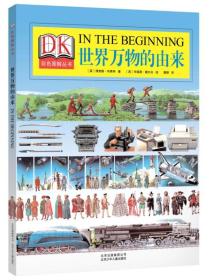

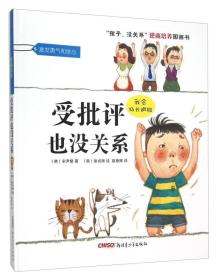
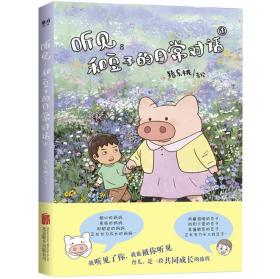
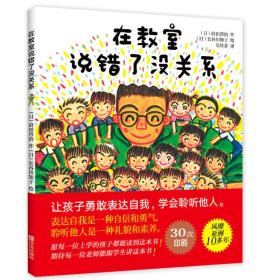
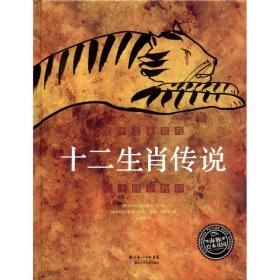


以下为对购买帮助不大的评价